Atualizado 2024 abril: Pare de receber mensagens de erro e deixe seu sistema mais lento com nossa ferramenta de otimização. Adquira agora em este link
- Baixe e instale a ferramenta de reparo aqui.
- Deixe-o escanear seu computador.
- A ferramenta irá então consertar seu computador.
Hoje em dia, muitas pessoas usam scanners em escritórios e outros locais de trabalho. Para configurar um scanner, a maioria de vocês usará ferramentas de digitalização de terceiros para digitalizar documentos e imagens. Por esse motivo, a Microsoft oficialmente concede a você acesso à ferramenta de digitalização do Windows para evitar o uso dessas ferramentas de terceiros.
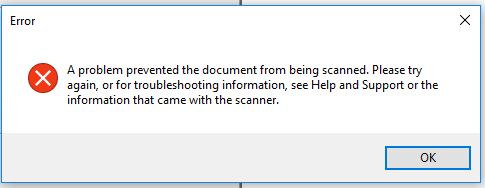
No entanto, muitos usuários relatam que encontraram isso. Este problema o impediu de digitalizar seu documento ao usar esta ferramenta. Por causa desse erro, você não pode escanear nada do scanner e esse erro continua aparecendo na tela do PC.
Portanto, se você encontrar esse problema, não há nada com que se preocupar, pois temos uma solução. Vamos oferecer vários métodos que você pode usar para resolver completamente esse problema no Windows 10.
Tente atualizar os drivers da impressora.

Você também pode tentar atualizar os drivers da impressora. Tudo o que você precisa fazer é encontrar o dispositivo USB composto. Siga estas etapas para obter mais informações.
- Primeiro clique em “Iniciar” e digite “Gerenciador de Dispositivos”.
- Em seguida, clique em “Gerenciador de dispositivos” nos resultados da pesquisa para abri-lo.
- A partir daí, encontre a opção Dispositivo composto USB, clique com o botão direito e selecione um driver de atualização a partir das opções.
- Reinicialize o computador e selecione “Encontrar drivers atualizados automaticamente”.
Nota. Você também pode baixar a versão mais recente para sua impressora no site do fabricante.
Verifique o status do serviço Windows Image Capture.
à. Clique em Iniciar, digite “services.msc” (sem aspas) na caixa de pesquisa e pressione Enter.
б. Na lista de serviços, encontre o Windows Image Capture Service.
x Certifique-se de que os serviços sejam iniciados, executados e configurados para o modo automático.
Em vez disso, use um aplicativo de digitalização ou aplicativo OEM.
Se você continuar recebendo uma mensagem de erro, instale um aplicativo de digitalização oficial na loja e use-o para digitalizar um documento ou imagem. Você também pode instalar o software de digitalização fornecido pelo fabricante da impressora para digitalizar um documento ou imagem.
Tente redefinir ou reinstalar as configurações da impressora.
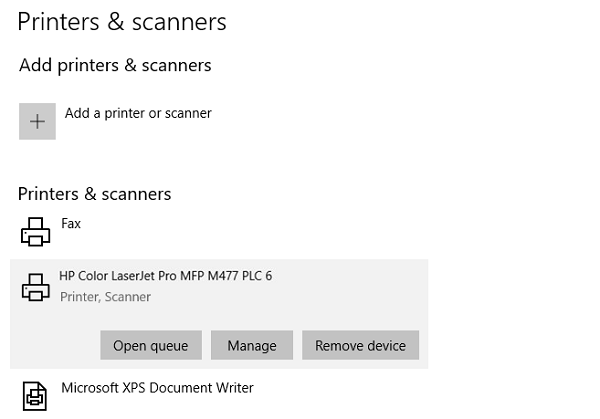
Se nenhuma das duas opções acima funcionar, você pode tentar redefinir a impressora ou reinstalá-la para retorná-la ao estado padrão. No entanto, se isso não funcionar, você pode tentar desinstalar a impressora e seus drivers. Para fazer isso, proceda da seguinte forma:
Atualização de abril de 2024:
Agora você pode evitar problemas com o PC usando esta ferramenta, como protegê-lo contra perda de arquivos e malware. Além disso, é uma ótima maneira de otimizar seu computador para obter o máximo desempenho. O programa corrige erros comuns que podem ocorrer em sistemas Windows com facilidade - sem necessidade de horas de solução de problemas quando você tem a solução perfeita ao seu alcance:
- Passo 1: Baixar Ferramenta de Reparo e Otimização de PC (Windows 10, 8, 7, XP e Vista - Certificado Microsoft Gold).
- Passo 2: clique em “Iniciar digitalização”Para localizar os problemas do registro do Windows que podem estar causando problemas no PC.
- Passo 3: clique em “Reparar tudo”Para corrigir todos os problemas.
- Primeiro, vá para Configurações> Periféricos> Impressoras e Scanners.
- Depois disso, selecione a impressora e selecione a opção “Desinstalar dispositivo”.
- Em seguida, reinicie o computador e verifique novamente se o erro foi corrigido.
Edite as configurações de registro para dispositivos de imagem estática
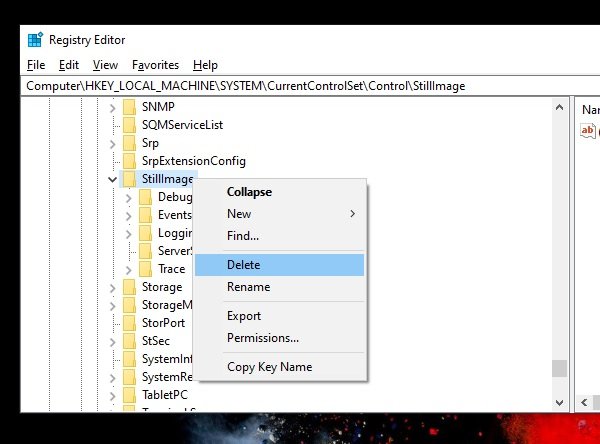
O Windows possui configurações de registro para dispositivos com imagens estáticas; H. Scanner. Eles têm configurações específicas do fabricante. Se eles estiverem corrompidos ou configurados incorretamente, você verá o erro “Há um problema que impede a digitalização de um documento”.
- Primeiro, crie um ponto de recuperação do sistema.
- Em seguida, abra o editor de registro usando a linha de comando.
- Vá para HKEY_LOCAL_MACHINE \ SYSTEM \ CurrentControlSet \ Control \ StillImage
- Clique com o botão direito e exclua-o.
- Reinicie o seu computador e o Windows irá restaurar tudo para as configurações padrão.
No Windows 10, imagens estáticas, ou seja, aplicativos de scanner H..
Se as configurações estiverem incorretas, há um problema ao digitalizar um documento.
Dica do especialista: Esta ferramenta de reparo verifica os repositórios e substitui arquivos corrompidos ou ausentes se nenhum desses métodos funcionar. Funciona bem na maioria dos casos em que o problema é devido à corrupção do sistema. Essa ferramenta também otimizará seu sistema para maximizar o desempenho. Pode ser baixado por Clicando aqui

CCNA, Desenvolvedor da Web, Solucionador de problemas do PC
Eu sou um entusiasta de computador e pratico profissional de TI. Eu tenho anos de experiência atrás de mim em programação de computadores, solução de problemas de hardware e reparo. Eu me especializei em Desenvolvimento Web e Design de Banco de Dados. Eu também tenho uma certificação CCNA para Design de Rede e Solução de Problemas.

